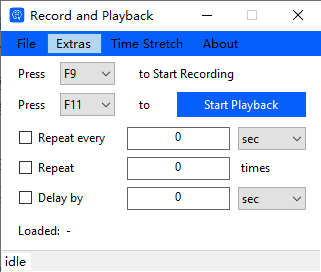IO オート クリッカー は、Minecraft や Roblox などのゲームをプレイするのが好きなユーザーの間で非常に人気のあるクリッカーです。
市場に出回っているクリッカーのほとんどは白黒で、ページは比較的シンプルです。 しかし、IO オート クリッカー にはカラフルでシンプルなインターフェースがあり、ダークモードがあります。 鮮やかな色のクリッカーが好きなら、それはあなたのためです. gs オート クリッカーのメニューはすべて縮小されています。 それどころか、このクリッカーのすべての機能は、シンプルなメイン ページにあります。 その人気のもう 1 つの理由は、一連のクリックを記録し、それらを再生してプロセスを自動化し、スピードアップできることです。
最高の機能
ランダムクリック間隔
多くのユーザーがゲームで自動クリッカーを使用していますが、これには危険が隠されています。 一部のゲームでは、オート クリッカーの使用をチートとして扱います。 検出された場合、ゲーム内でオート クリッカーを使用できなくなります。 このランダムなクリック間隔機能は、人間のクリックをシミュレートするため、検出を防ぎます。
録音と再生
録音と再生機能は携帯電話の自動クリックアプリに表示され、この機能を備えたコンピュータークリッカーはほとんどありません。 よく知られている gs オートクリッカーや op オートクリッカーにもこの機能はありません。 しかし、この機能は便利です。 常にクリックしたくない場合は、コンピューターの前にいなくても特定の時間にクリックできます。 このようにして、事前に録音して、時間通りに再生する時間を選択できます。 ゲーム ユーザーだけでなく、自動クリッカーを使用して作業を行う他のユーザーにも役立ちます。
IOオートクリッカーの使い方
1.クリックの持続時間を設定する
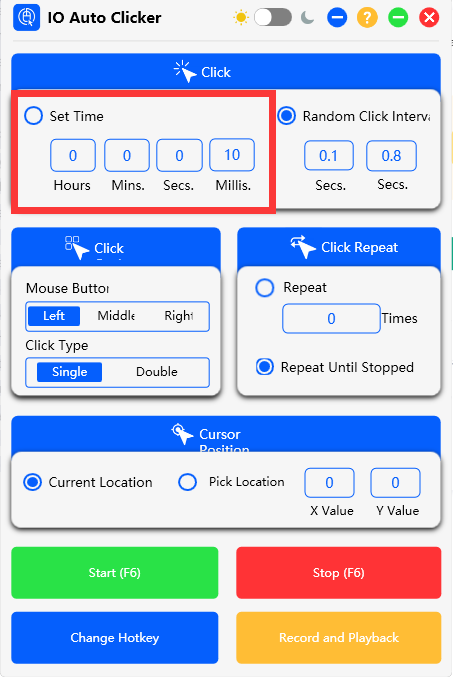
2.クリックモード、シングルポイントモード、ダブルポイントモードを選択します。 キーボードのホットキーを使用してクリックする代わりに、マウスで左クリック、右クリック、または中クリックを選択できます。
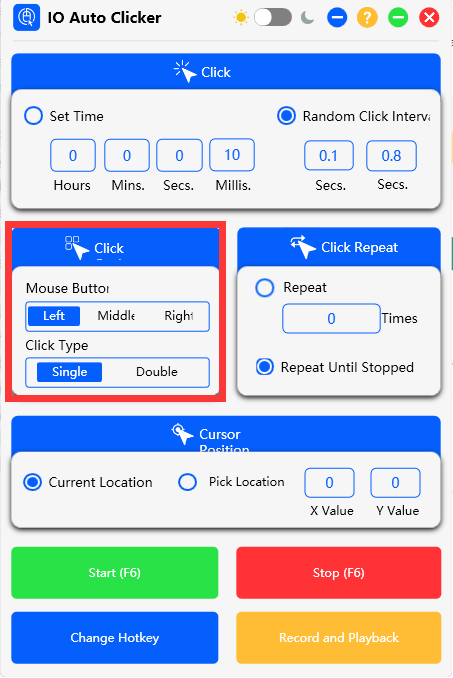
3.クリックを繰り返す回数を設定するか、停止を押すまでクリックし続けることを選択できます。
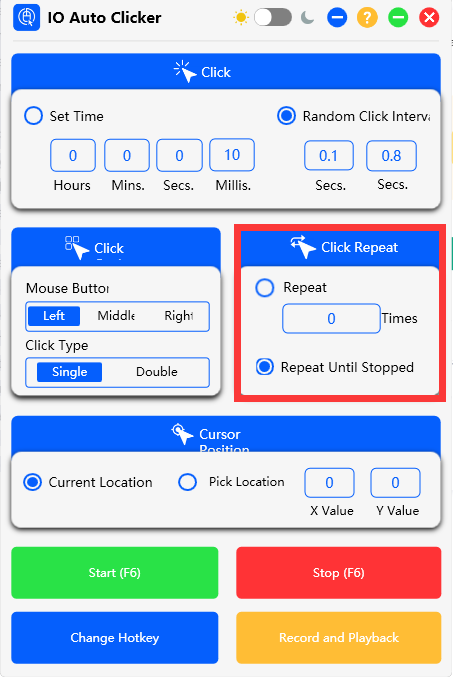
4.クリック位置の選択方法も2通りあります。 1 つは、クリックされたポイントとしてマウスが指す場所です。 1 つは、x 軸と y 軸を介して正確なクリック位置を手動で設定することです。
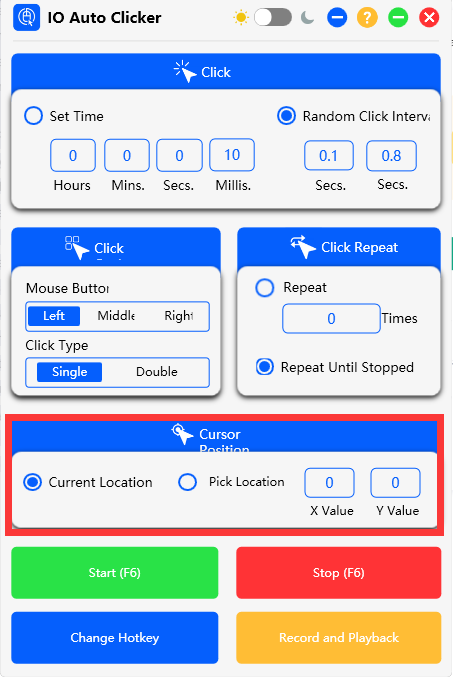
5.マウスの操作が不便な場合は、使い慣れたホットキーを選択してクリックできます。
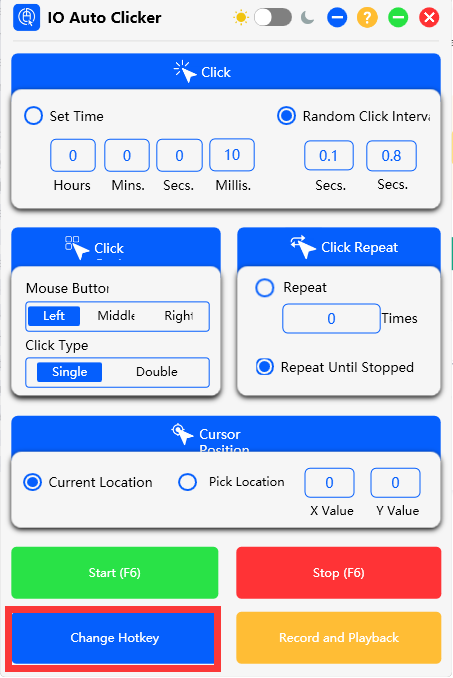
6.再生時間、速度、記録再生モードの時間など、多くのオプションを設定できます。